Machen Sie WordPress-PDFs einfach, leicht, schnell und flexibel mit dem neuen PDF-Generator-Add-on von Forminator
Veröffentlicht: 2023-08-16Lernen Sie das leistungsstarke PDF-Generator-Add-on von Forminator kennen … die einfachste, einfachste und automatisierteste Möglichkeit, über Formulare übermittelte PDFs zu erstellen, zu bearbeiten und zu versenden, ohne Ihr WordPress-Dashboard zu verlassen!
Benutzer des Forminator-Plugins sprachen mit uns über die Herausforderungen, denen sie gegenüberstehen, wenn sie formulargenerierte PDFs erstellen und versenden, die sich nahtlos in ihre Geschäftsprozesse integrieren lassen.
Zum Beispiel:
- „Ich möchte mit Forminator ein PDF unserer Formulare mit E-Mail-Benachrichtigungen versenden. Aber ich möchte die E2PDF-Methode nicht verwenden, weil sie für uns zu begrenzt ist.“
- „Wir müssen ein Formular für unsere Benutzer erstellen, ein PDF generieren, nachdem sie darauf geschrieben haben, und ihnen die Möglichkeit geben, zu bezahlen.“
- „Weiß jemand, wie ich aus einer Formularübermittlung wie Gravity PDF ein PDF generieren kann?“
Forminator-Benutzer, wir haben Sie gehört!
Forminator Pro bietet Ihnen jetzt die Möglichkeit, PDFs mit unserem raffinierten neuen PDF-Generator-Add-on zu integrieren, zu erstellen, zu generieren und zu automatisieren!
Installieren Sie es mit nur einem Klick und verabschieden Sie sich von begrenzten kostenlosen Plugins von Drittanbietern, kostspieligen Upgrades und unnötigen Integrationen!
In diesem Beitrag werden wir die folgenden Bereiche behandeln:
- PDF-Generator-Add-on – Hauptfunktionen
- So verwenden Sie das PDF-Generator-Add-on von Forminator
- PDFs erstellen
- Bearbeiten von PDFs
- Versenden von PDFs per E-Mail
- PDFs herunterladen
PDF-Generator-Add-on – Hauptfunktionen
Hier sind einige der wichtigsten Funktionen des PDF-Generator-Add-ons von Forminator:
Einfachere PDF-Generierung
„Ich arbeite an einem kostenlosen Kurs für Künstler, die ihre eigene Website starten möchten. Sie füllen ein Formular aus und erhalten dann einen PDF-Download ihrer Antworten. Dies wird als „Arbeitsumfang“ für ihr Projekt dienen.“
Der PDF Builder von Forminator verwendet dieselbe intuitiv benutzerfreundliche visuelle Drag-and-Drop-Oberfläche wie der Form Builder und bietet so eine nahtlose Benutzererfahrung, ohne dass eine zusätzliche Lernkurve erforderlich ist.
Tatsächlich ist die PDF-Erstellungsoption Teil des Form Builders, sodass zum Erstellen einer PDF-Datei nur ein paar Klicks erforderlich sind.
Anpassbare PDFs
Forminator bietet Benutzern hohe Flexibilität, indem es nicht nur die einfache Anpassung der Struktur und des Layouts von PDF-Formularen mit dem Formular-Builder ermöglicht, sondern auch PDF-Inhalte mithilfe des Rich-Text-Felds anpasst, zusätzliche Formularfelder hinzufügt und Feld-Tags einfügt (siehe „Verwendung“) “ Abschnitt unten).
Automatisch generierte PDFs
PDFs können automatisch aus Ihrer vorhandenen Formularstruktur und Formularfeldern generiert werden, sodass Sie Ihre PDF-Datei nicht von Grund auf neu erstellen müssen.
Forminator ist jedoch flexibel genug, sodass Sie dies tun können, wenn Sie Ihr PDF von Grund auf neu gestalten möchten.
Hängen Sie E-Mails an PDFs an
„Es wäre toll, wenn aus den Formulareinsendungen PDFs erstellt und angehängt und per E-Mail versendet werden könnten.“
Sie können benutzerdefinierte E-Mail-Benachrichtigungen automatisch mit PDF-Anhängen an Administratoren und Besucher senden. (siehe Abschnitt „Verwendung“ weiter unten.)
Herunterladbare PDFs
Laden Sie die PDFs der Formulareinsendungen auf der Seite „Einreichungen“ herunter.
Unbegrenzte PDFs
Es gibt keine Beschränkungen hinsichtlich der Feldnutzung, der Anzahl der Seiten oder der Anzahl der PDFs.
PDFs und mehr PDFs
Erstellen Sie mehrere PDFs auf demselben Formular.
PDF-Vorlagen
Generieren Sie in Sekundenschnelle PDF-Dateien für Zahlungsbelege, Rechnungen und Angebote mit benutzerfreundlichen vorgefertigten Vorlagen. (Demnächst!)
Wir werden in Kürze auch viele weitere Funktionen anbieten (z. B. Zahlungs- und Angebotsfelder, weitere Einstellungen zum Anpassen des Erscheinungsbilds von PDF-Formularen mit Farben und Schriftarten, die es Formularabsendern ermöglichen, PDFs nach dem Absenden herunterzuladen usw.), also schauen Sie sich diesen Bereich an!
So verwenden Sie das PDF-Generator-Add-on von Forminator
Wie bereits erwähnt, besteht eine der Hauptfunktionen des PDF Generation Add-ons von Forminator darin, dass es genau wie der Form Builder des Plugins funktioniert. Sobald Sie es also installiert haben, ist die Konfiguration Ihrer PDF-Formulare ganz einfach.
Hinweis: Dies ist eine Pro-Funktion. Stellen Sie daher sicher, dass Sie Forminator Pro installiert haben, oder erwägen Sie eine Mitgliedschaft bei WPMU DEV, wenn Sie derzeit unser kostenloses Forminator-Plugin verwenden.
PDFs erstellen
Um PDFs zu erstellen, müssen Sie zunächst das Add-on installieren. Sie können dies über Ihr WPMU DEV Dashboard-Plugin tun oder indem Sie zu Forminator Pro > Add-ons gehen.
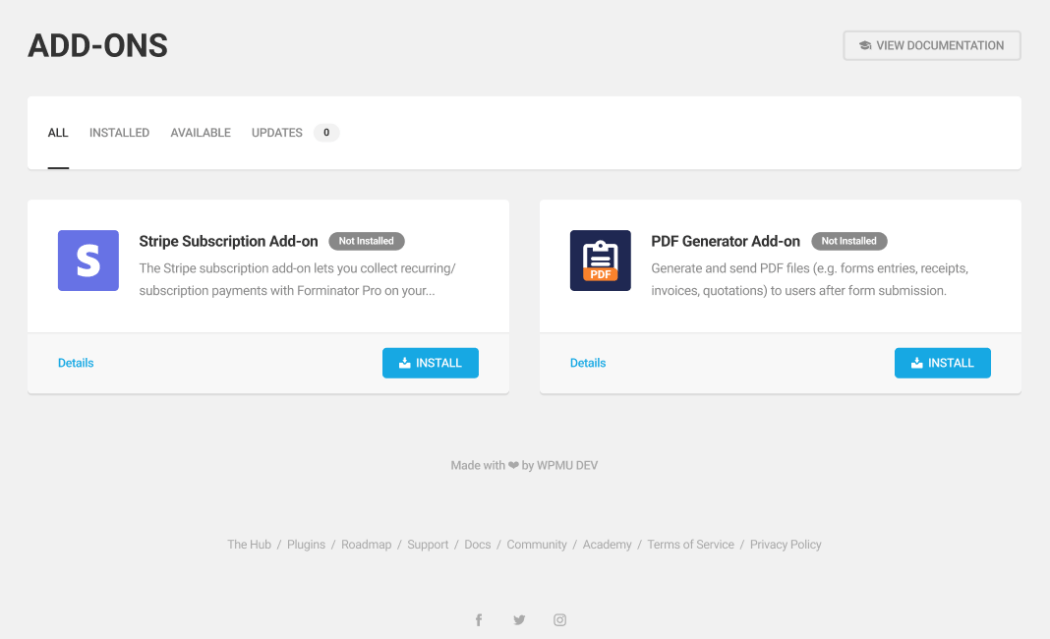
Hinweis: Um das PDF Generator Add-on zu verwenden, stellen Sie sicher, dass Sie mindestens ein Formular auf Ihrer Website erstellt haben. Denken Sie auch daran, dass Sie für dasselbe Formular mehrere PDF-Dateien generieren können.
Nachdem das Add-on installiert und aktiviert wurde, bearbeiten Sie das Formular, an das Sie eine PDF-Datei anhängen möchten, und klicken Sie im Abschnitt „Formular bearbeiten“ > „PDF“ auf „Neues PDF erstellen“ .
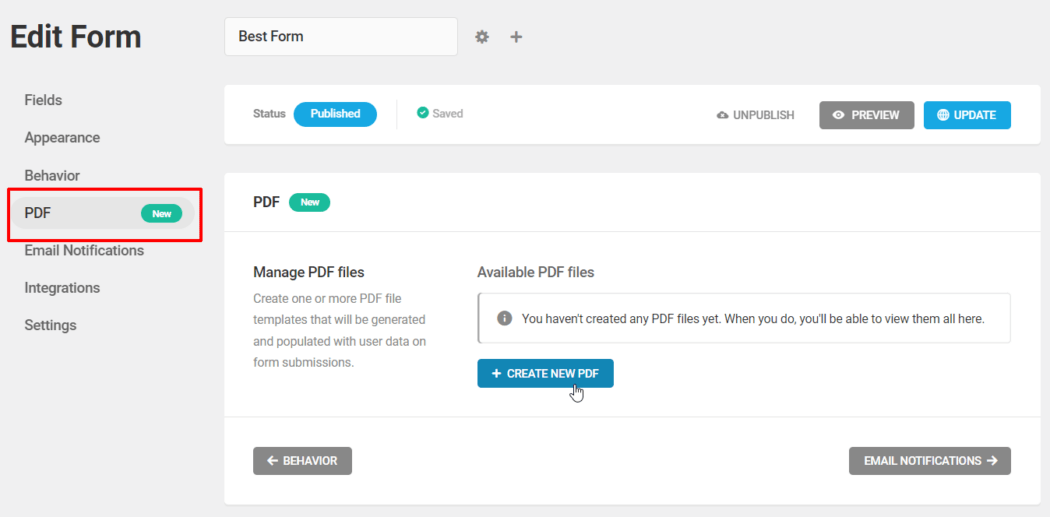
Geben Sie Ihrer neuen PDF-Datei einen Dateinamen und klicken Sie auf die Schaltfläche + Erstellen .
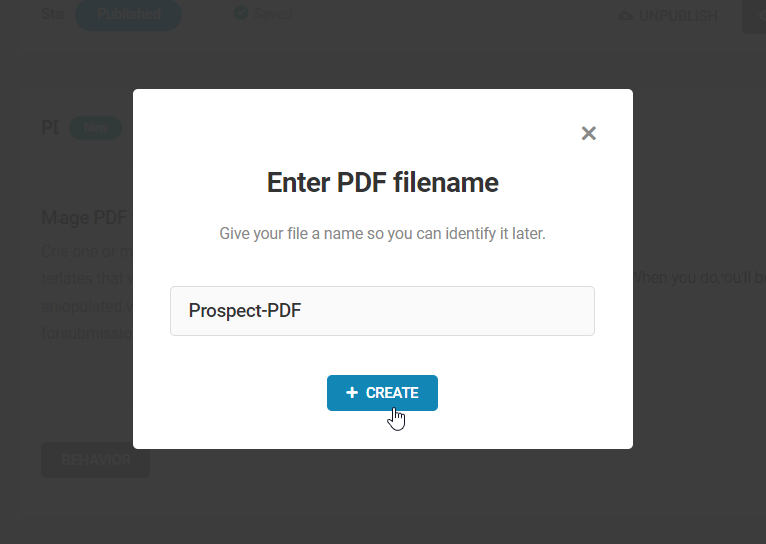
Wählen Sie als Nächstes eine Vorlage für Ihr PDF. Hinweis: Da wir diese Funktion weiterentwickeln, werden wir diesem Abschnitt alle möglichen neuen Vorlagen zum Erstellen von PDF-Belegen, Angeboten usw. hinzufügen.
Nachdem Sie Ihre Vorlage ausgewählt haben, klicken Sie auf die Schaltfläche „Weiter“.
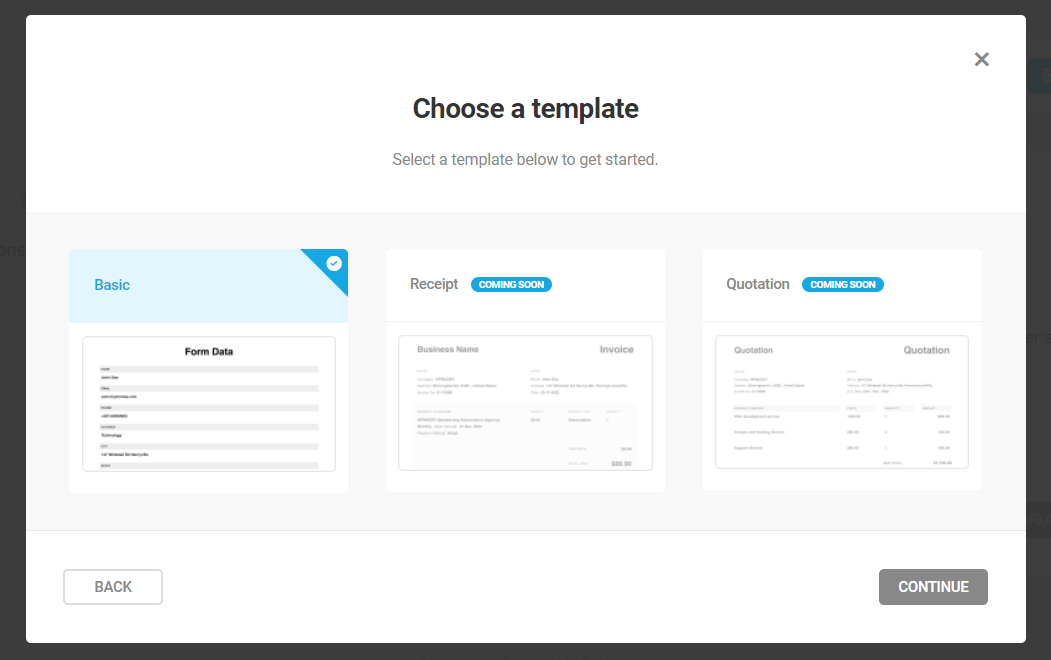
Mit dem Modal „PDF-Inhalt vorladen“ haben Sie die Wahl, Formularfelder vorab in Ihre neue PDF-Datei zu laden oder Ihr PDF von Grund auf zu erstellen.
Wählen Sie eine Option und klicken Sie auf die Schaltfläche „Weiter“, um fortzufahren.
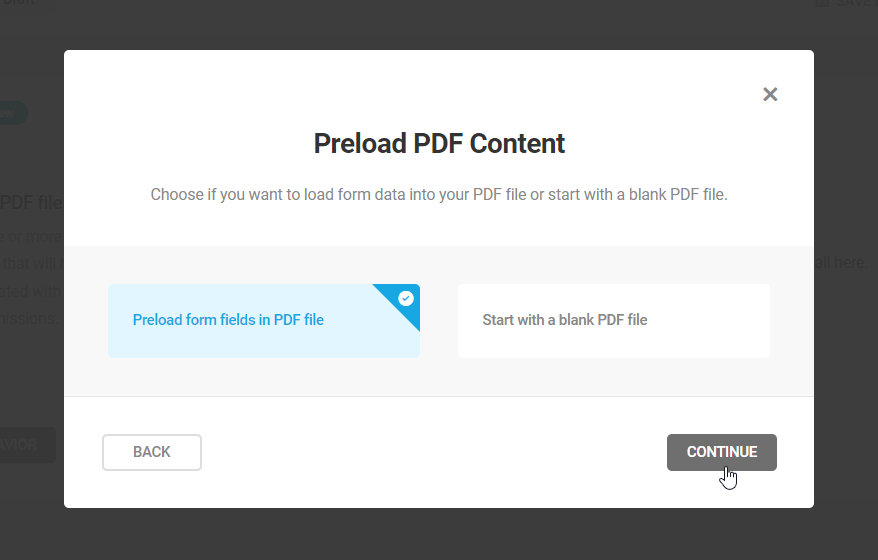
Sobald Ihre PDF-Datei erstellt ist, können Sie sie bearbeiten oder mit dem Einrichtungsprozess fortfahren.

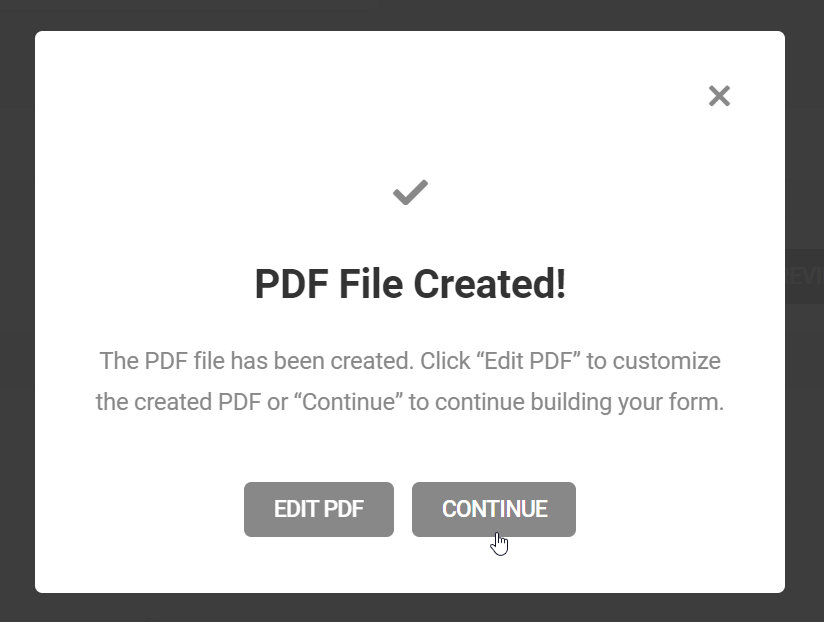
Wenn Sie die Option „Formularfelder in PDF-Datei vorladen“ ausgewählt haben, werden die Felder in Ihrem Formular in Ihre PDF-Datei geladen.
Bearbeiten von PDFs
Während die Elemente „Seitenkopf“ und „Seitenfuß“ statisch sind und nicht verschoben werden können, können Sie die Einstellungen und den Stil für alle Felder bearbeiten, indem Sie auf das Zahnradsymbol rechts neben den Feldern klicken.
Sie können nicht statische Felder auch per Drag & Drop neu anordnen, um das Layout Ihrer PDF-Datei vollständig anzupassen.
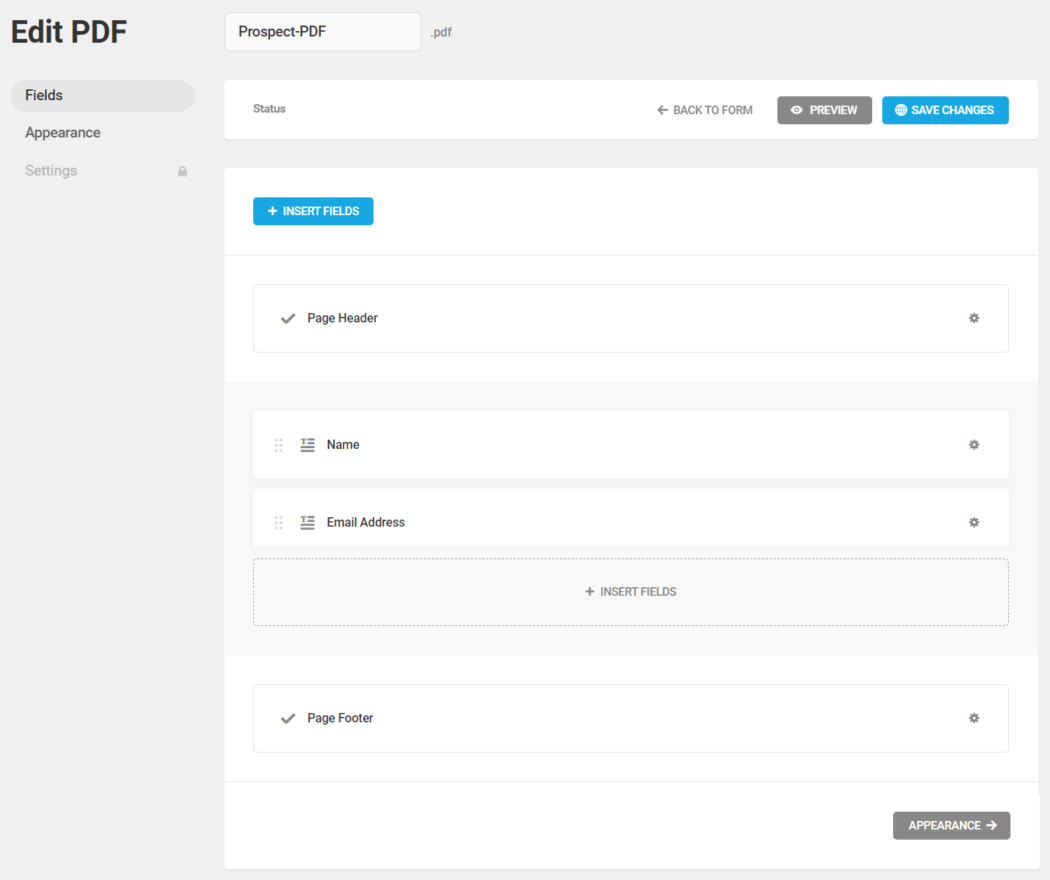
Sie können nicht nur Formularfelder vorab laden, sondern auch zusätzliche Felder einfügen, um benutzerdefinierten Text und Beschriftungen hinzuzufügen, Seitenumbrüche hinzufügen, um mehrseitige PDFs zu erstellen, Zahlungs- und Angebotsfelder einfügen und vieles mehr.
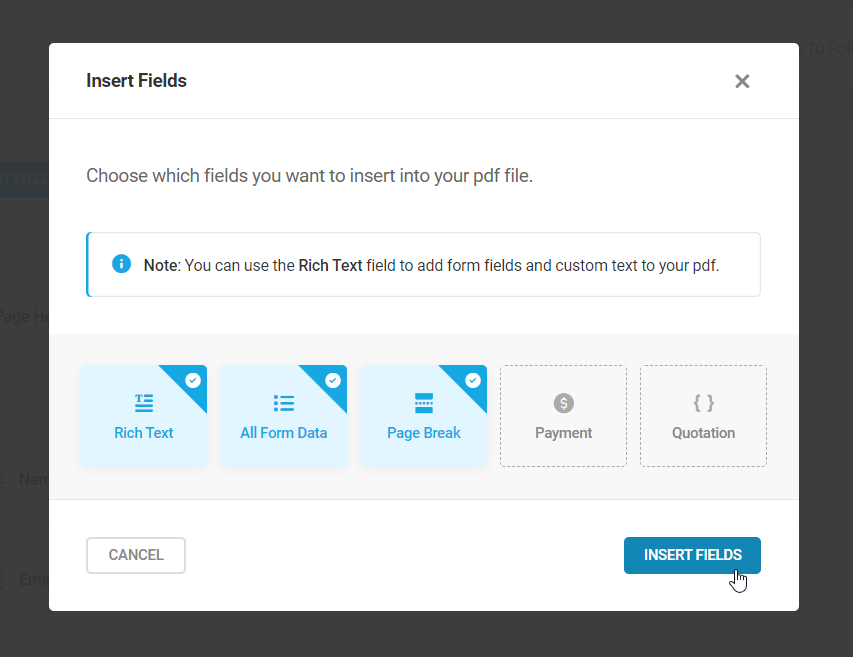
Hinweis: Um benutzerdefinierten Text in Ihre Formulare einzufügen, verwenden Sie das Rich-Text- Feld. Verwenden Sie entweder eine Beschriftung für das Feld oder blenden Sie die Beschriftung aus und fügen Sie Ihren eigenen Text mit Formatierungsoptionen wie Fettschrift, Kursivschrift, Aufzählungspunkten und Hyperlinks hinzu.
Sie können auch Formularfelder in den Textbereich einfügen, um eine benutzerdefinierte PDF-Vorlage zu erstellen, die Ihre Formulardetails bei der Generierung automatisch ausfüllt.
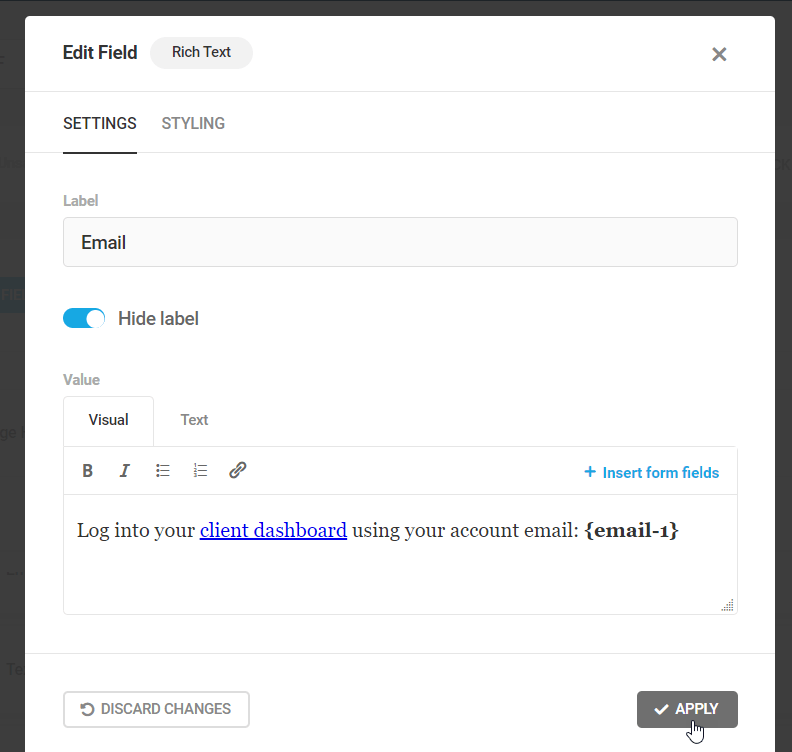
Darüber hinaus können Sie das Erscheinungsbild Ihrer PDFs mithilfe von Darstellungsoptionen anpassen, mit denen Sie das Aussehen und Layout Ihrer PDFs steuern können.
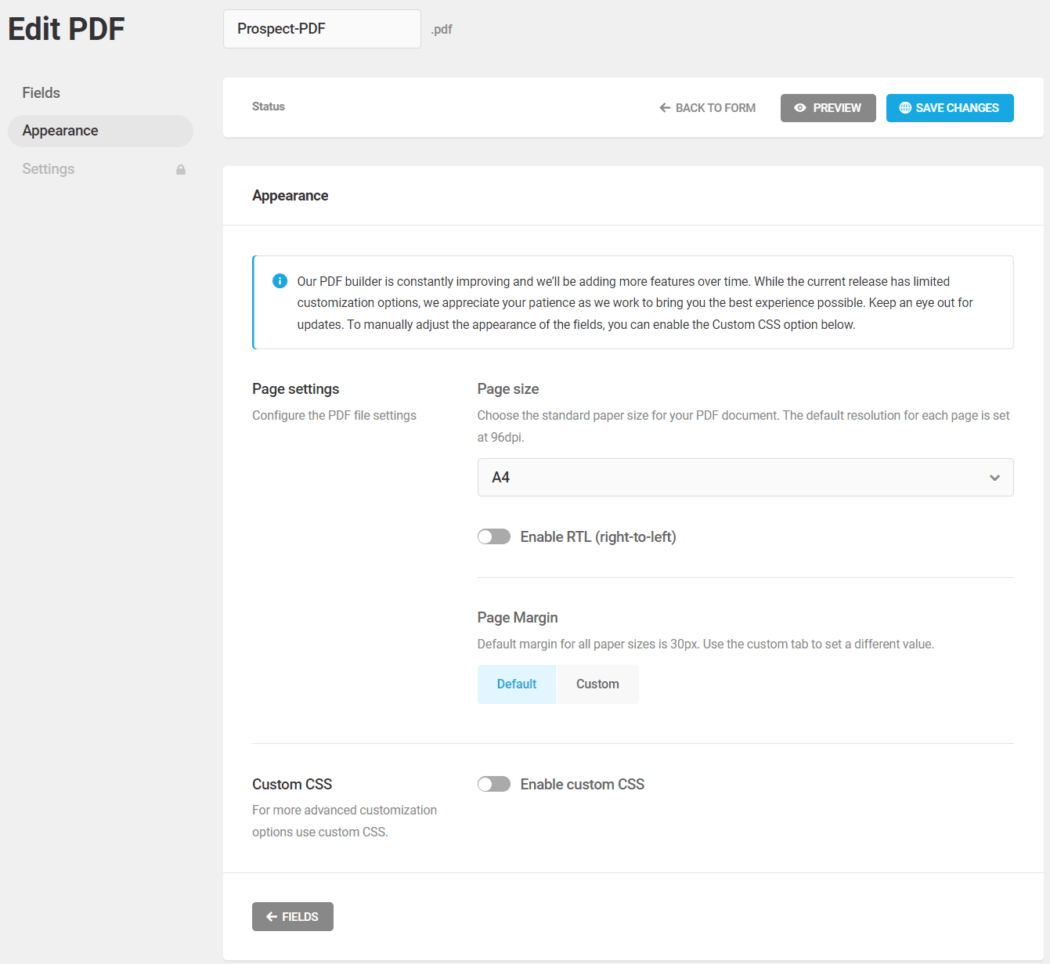
Im Abschnitt „Seiteneinstellungen“ können Sie die Seitengröße über ein Dropdown-Menü festlegen. Die empfohlene Standardeinstellung ist A4. Der Standardseitenrand beträgt 30 Pixel. Sie können dies auf der Registerkarte „Benutzerdefiniert“ ändern.
Sie können auch die RTL-Option (Rechts-nach-Links) aktivieren, um Ihre PDF-Datei in Sprachen wie Arabisch, Hebräisch, Farsi, Urdu usw. auszugeben. Wenn Sie mit CSS vertraut sind, können Sie die Option „Benutzerdefiniertes CSS“ für weitere Zwecke verwenden Passen Sie Ihr PDF an. Es sind viele Auswahlmöglichkeiten enthalten, die Ihnen weiterhelfen. Wenn Sie weitere Hilfe benötigen, wenden Sie sich unbedingt an unser 24/7-Live-Support-Team.
Nachdem Sie Ihr PDF erstellt oder bearbeitet haben, können Sie es als Entwurf speichern, um zu einem späteren Zeitpunkt weiter daran zu arbeiten. Sie können es auch in der Vorschau anzeigen, bearbeiten oder löschen sowie veröffentlichen oder die Veröffentlichung aufheben.
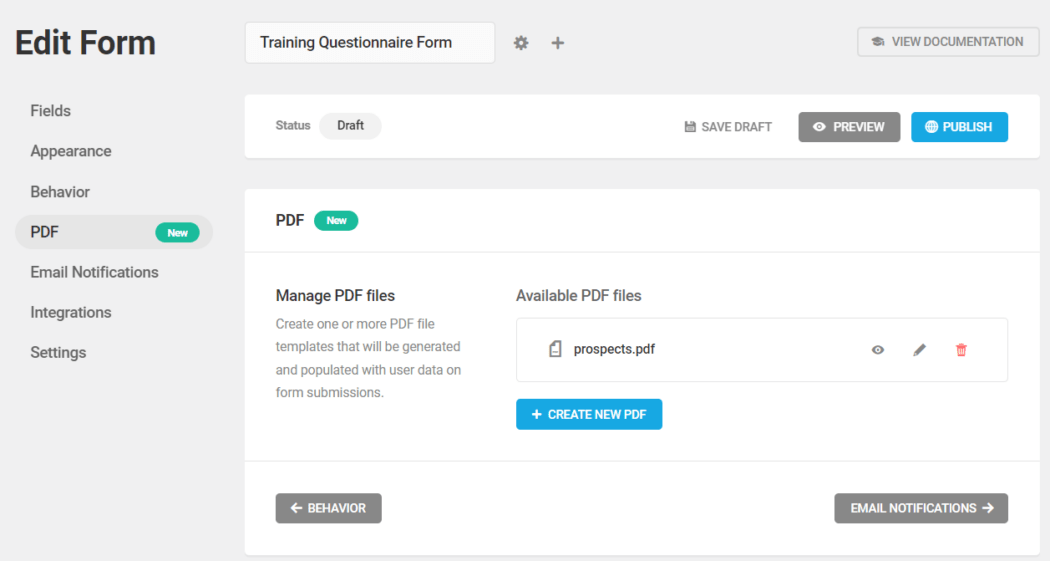
Versenden von PDFs per E-Mail
Mit dem PDF Generator Add-on von Forminator ist das Anhängen von PDFs an E-Mails wirklich einfach und unkompliziert.
Nachdem Sie Ihr PDF-Formular erstellt haben, gehen Sie zu Forminator > Formular bearbeiten > E-Mail-Benachrichtigungen und wählen Sie die PDF-Datei(en) aus, die Sie an die von Ihnen eingerichtete E-Mail-Benachrichtigung anhängen möchten.
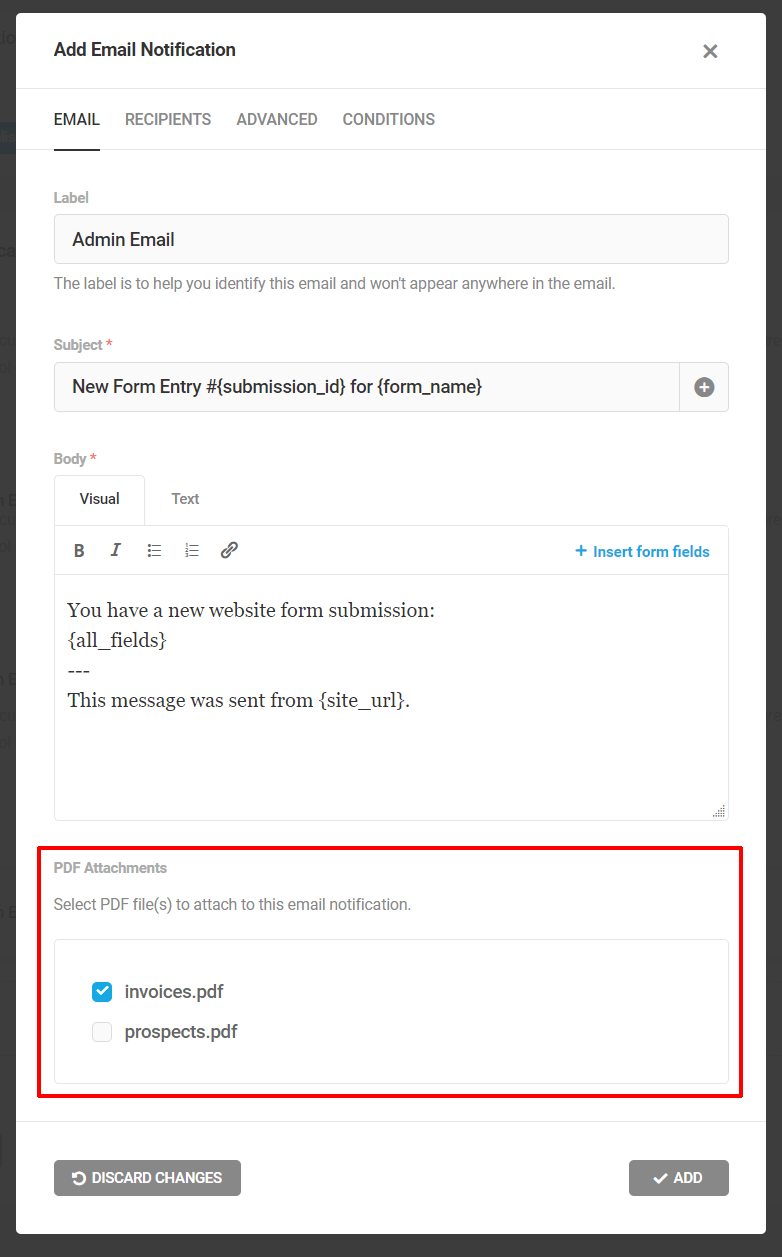
Hinweis: Sie können auch bedingte E-Mail-Regeln einrichten, um bestimmte PDFs automatisch an bestimmte Benutzer zu senden.
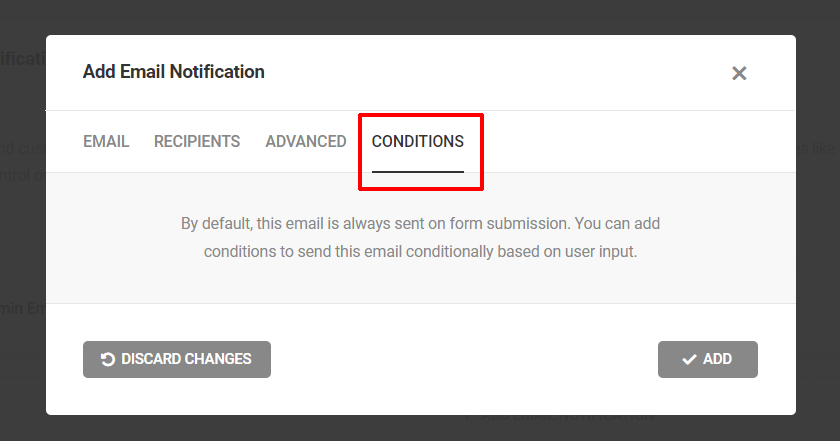
PDFs herunterladen
Sie können PDFs zu Formularübermittlungen auf der Seite „Übermittlungen“ für Formulare mit PDF-Vorlagen herunterladen. Es gibt keine Beschränkungen hinsichtlich der Anzahl der PDFs, die Sie herunterladen können.
Wenn Sie mehr als eine PDF-Vorlage für ein einzelnes Formular zur Verfügung haben, können Sie die Formularübermittlungs-PDF für jede Vorlage separat oder die PDFs aller Vorlagen als ZIP-Datei herunterladen.
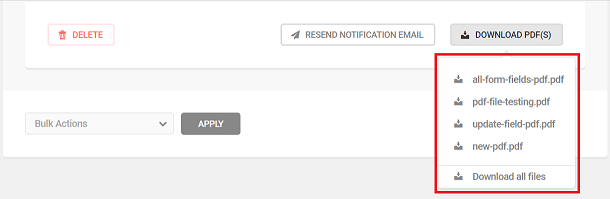
Ausführliche Informationen zur Verwendung des PDF-Generator-Add-Ons und aller seiner Funktionen finden Sie in unserer Forminator-Dokumentation.
Mit Forminator Pro können Sie beim PDF-Erstellen nichts falsch machen!
Mit dem neuen PDF-Generator von Forminator Pro können Sie eine unbegrenzte Anzahl von PDFs mit Ihren Formularen und Formularübermittlungen generieren, PDF-Vorlagen anpassen, bearbeiten und formatieren und vieles mehr.
Wenn Sie WPMU DEV-Mitglied sind, müssen Sie nichts weiter kaufen, um mit der Erstellung professioneller PDFs zu beginnen. Installieren Sie einfach das Add-on in Forminator, passen Sie das Erscheinungsbild und die Einstellungen Ihrer Formulare an, und schon kann es losgehen.
Wenn Sie noch kein Mitglied sind, sollten Sie eine unserer risikofreien Mitgliedschaftsoptionen (Pro oder Agency) wählen. Sie erhalten nicht nur alle unsere Pro-Plugins, sondern auch Zugriff auf alles andere, was Sie für die effektive Nutzung von PDFs benötigen, einschließlich Site-Management, Kundenbericht und Kundenabrechnungstools, White-Label- und Reseller-Optionen sowie 24/7-Experte Unterstützung in allen Bereichen rund um WordPress, CSS, Hosting usw. und vielem mehr!
Beginnen Sie noch heute mit der Nutzung des PDF-Generator-Add-ons von Forminator … es ist großartig, PDFs zu erstellen!
